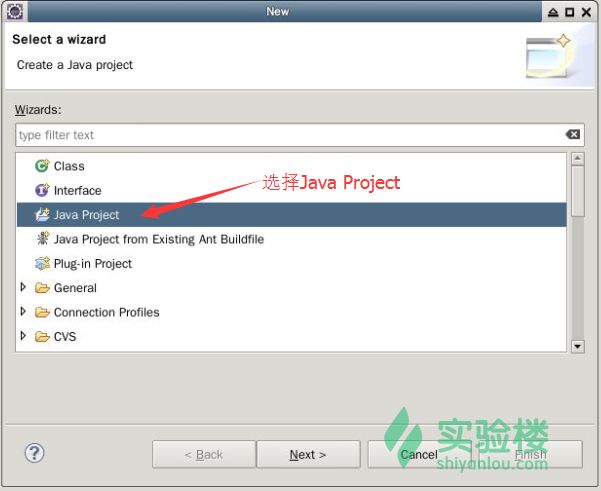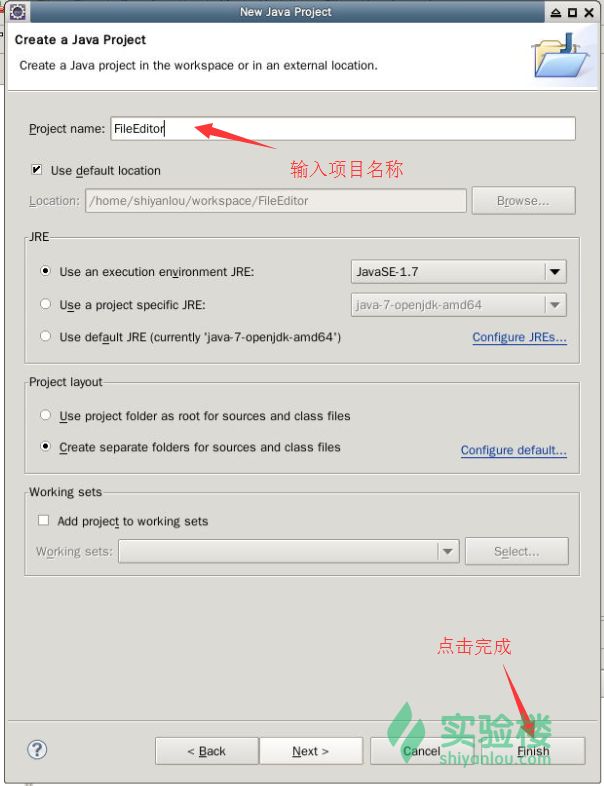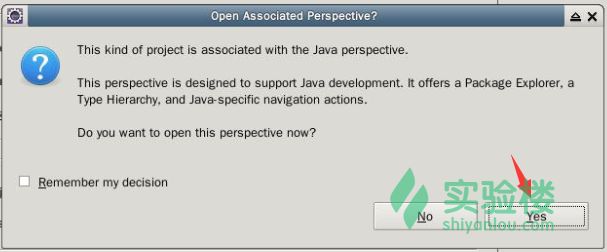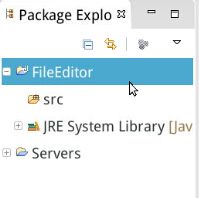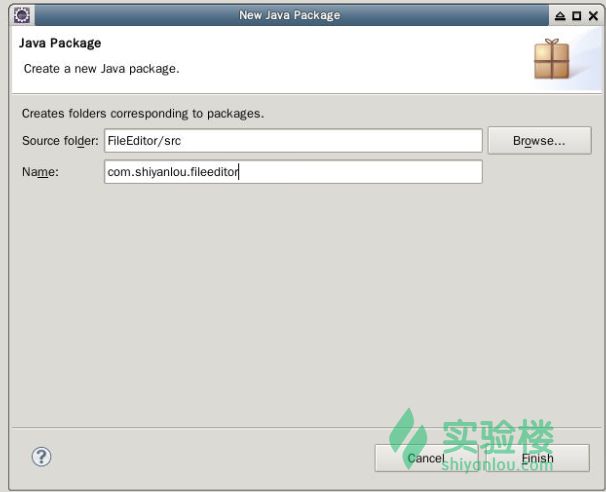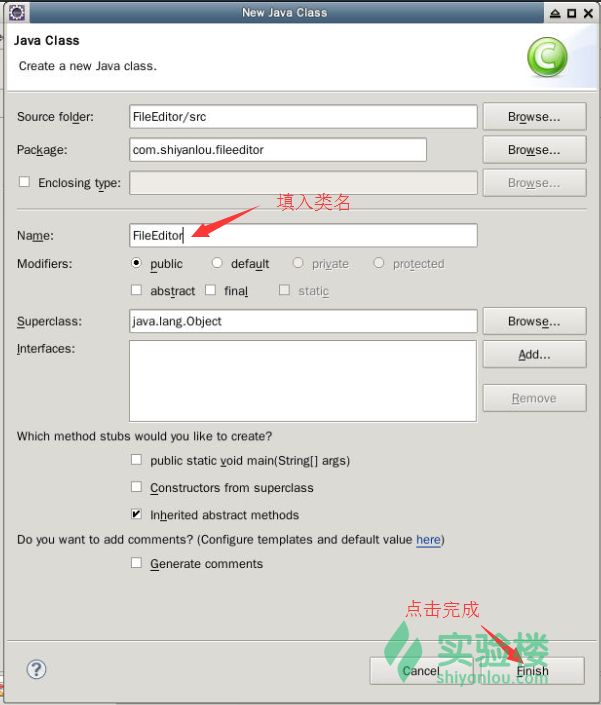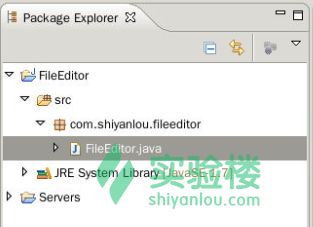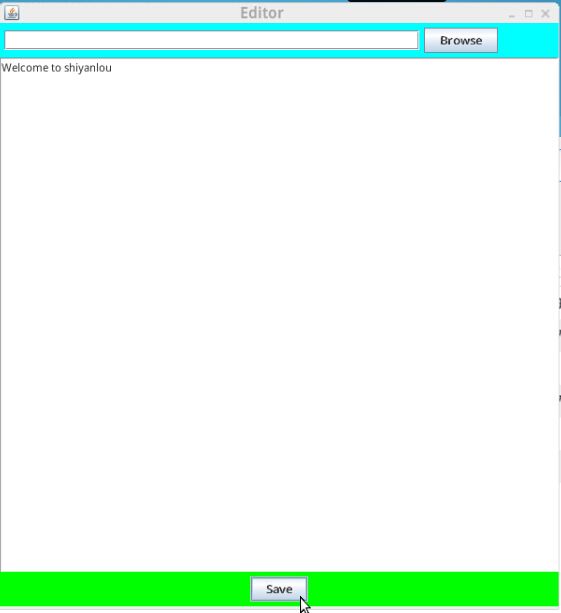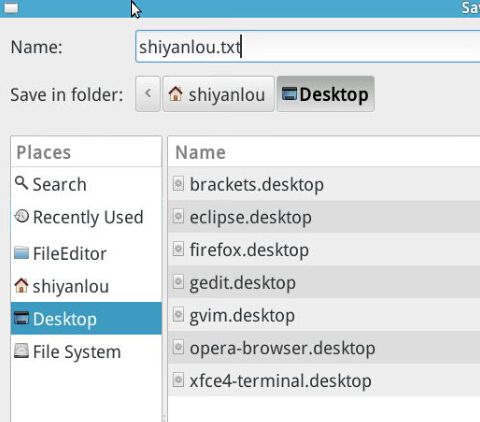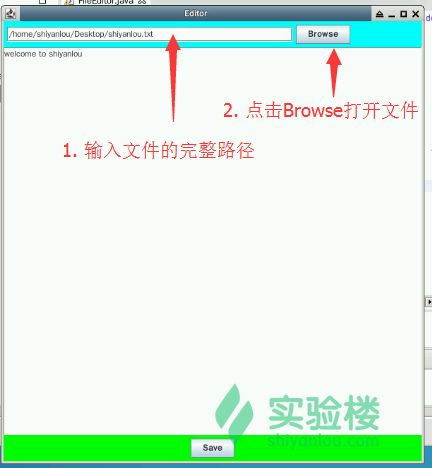我相信很多Java新手都会遇到这样一个问题:跟着教材敲代码,很容易;但是让他完整的实现一个应用项目,却不会;不知道从哪里开始,不知道实现一个项目的完整流程是怎样的,看似很简单的一个问题,但却实实在在难住了很多Java新手。
正是基于此,这篇文章就教你实现一个项目的完整流程,教你如何开发项目。当然要介绍开发的完整流程,就免不了需要实现一个项目,这里就用Java实现一个简单的记事本,借助实现记事本来教你开发的完整流程。
说明:文章所有内容均选自实验楼教程【Java实现记事本】。
文章主要讲解如何使用 Java 语言编写一个可视化的记事本应用,涉及到 Swing 界面编程、文件读写等知识点。
实验原理
可视化记事本的开发思路需要考虑的是:首先,制作记事本的可视化界面,用于记事本的编辑;其次,记事本文件的操作如打开、关闭、保存;最后,记事本文件内容的读写涉及IO操作。
实验步骤
1 开发环境介绍
在 Java 项目实际开发中,我们可选择的开发工具有很多,有记事本、EditPlus、MyEclipse、Eclipse 等等,这里不再一一例举。本实验将使用 Eclipse 作为主要的开发软件。
在使用 Eclipse 之前,先简单介绍一下这个开发环境。
Eclipse 是一个开放源代码的、基于 Java 的可扩展开发平台。就其本身而言,它只是一个框架和一组服务,用于通过插件组件构建开发环境。幸运的是,Eclipse 附带了一个标准的插件集,包括 Java 开发工具(Java Development Kit,JDK)。
说明:如果想获得更多的 Eclipse 使用技巧和说明 ,可通过百度百科或eclipse官网了解。
初步了解 Eclipse 后,就可以开始实验了。
2 创建 Java 项目
双击打开桌面上(这里指实验楼在线开发环境里的桌面,你也可以使用自己本地安装的Eclipse,方法一样)的 Eclipse ,启动时弹出的 workspace(工作目录)对话框直接使用默认值,确认即可。
然后按照下面的步骤来创建一个 Java 项目。
(1)选择菜单栏中的 File -> New -> Other:
(2)在弹出的对话框中,项目类型请选择 Java Project。
(3)在新 Java 项目创建对话框中,将项目命名为 FileEditor 然后点击 Finish 按钮。
(4)如果出现下面这样的对话框,请直接点击 Yes 按钮即可。
至此,项目就已经创建成功,如下图所示。
3 新建包和类
接下来,我们在项目的 src 文件夹下,创建一个名为 com.shiyanlou.fileeditor 的包:
(1)右键点击 src 文件夹,在右键菜单中选择 New -> Package 。
(2)弹出的对话框中, Name 一栏填写:com.shiyanlou.fileeditor,最后点击 Finish 按钮。
(3)再在同一个包内,创建一个名为 FileEditor 的 Class 文件:
右键点击包,在右键菜单中选择 New->Class 。
(4)弹出的对话框中, Name 一栏填写:FileEditor,最后点击 Finish 按钮。
完成这一步后的项目结构如下图:
至此,项目所需的包和源文件就已经创建完成。
4 实现各功能模块
接着我们就在刚创建好的 FileEditor.java 文件中编写所需的 Java 代码。
在这个过程中,实现哪个功能不是最重要的目的,建议多看代码之后的注释,以深入理解这些功能是怎样实现的。
请双击打开 FileEditor.java 文件,输入实现记事本功能的代码。
(说明:由于文章主要介绍开发一个项目的完整流程,所以关于记事本的代码实现,这里就不再叙述,想要查看实现记事本的完整代码,点击【Java实现记事本】即可查看了~)
至此,项目所需的功能代码已经编写完成。
5 编译运行项目及测试
在上方工具栏点击保存按钮保存项目后,点击绿色的运行( Run )按钮来编译运行整个项目。
若程序没有错误,会出现一个新的程序窗口。请在输入框中输入一段文字。
然后点击 save 按钮,出现下面这个对话框,Name 可以填写 shiyanlou.txt,Places 选择 Desktop 。
回车即可保存成功。
我们要是想查看刚刚保存的文件内容,只需在窗口最上方的文本框中填入文件的完整路径(如 /home/shiyanlou/Desktop/shiyanlou.txt ,然后点击 Browse 按钮即可。如果遇到文件不存在的情况,下方则会显示相关的错误信息。
刚才编辑的记事本内容就展现在眼前了。
最后
以上就是开发一个项目的完整流程了,非常详细的步骤说明,相信对于Java新手来说是非常不错的阅读材料了,当然以上内容全部是基于实验楼在线开发环境来实现的,如果你是在本地实现,中间会有些许差别。
如果你想要查看实现记事本的完整代码,点击【Java实现记事本】即可。